mô hình một sinh vật cướp biển ngoài hành tinh trong Zbrush
Để giúp bạn học cách tạo ra một nhân vật cướp biển Alien 3D, tôi sẽ chỉ cho bạn cách tôi điêu khắc khuôn mặt của sinh vật, Worgrock (ở trên) và đưa anh ta vào một tư thế ấn tượng. Zbrush. Là vũ khí chính của tôi được lựa chọn do nhiều công cụ điêu khắc, và nói chung là niềm vui để điêu khắc với. Tôi cũng sẽ sử dụng Maya. Cái gì Họa sĩ và V-Ray. .
Tôi sẽ chia sẻ với bạn một số kỹ thuật tôi sử dụng trong mô hình hàng ngày và công việc phát triển hình ảnh khái niệm. Trong 13 năm qua, tôi đã làm việc cho các hãng phim, trò chơi và thương mại khác nhau như một modeller 3D, họa sĩ họa tiết và nghệ sĩ khái niệm. Bây giờ tôi là một chuyên gia về một chuyên gia sinh vật, nhưng trước khi tôi đi kỹ thuật số, tôi đã làm việc như một họa sĩ điêu khắc truyền thống, họa sĩ và nghệ sĩ trang điểm.

Để giúp đỡ với bạn Thiết kế nhân vật , thu thập các tài liệu tham khảo mà Spark Ideas. Cảm hứng cho vũ khí của người ngoài hành tinh là từ nghệ thuật khái niệm 2D của tôi, cảm hứng về hình dạng đầu từ bọ rhino và trang phục từ dây nịt của con chó tôi.
Hãy sử dụng Mô hình 3D được sản xuất sẵn Chẳng hạn như răng, lưỡi hoặc đầu để nhanh chóng kitbash một khái niệm sinh vật cùng nhau bằng cách sử dụng mergevisible và động mạch.
Tải xuống các tệp bạn sẽ cần cho hướng dẫn này - bao gồm cả một video hướng dẫn - đây (865MB)
01. Làm một số hình thức điêu khắc lớn

Bắt đầu điêu khắc khuôn mặt của bạn vào điểm mà nó có tất cả các hình thức chính, bao gồm các nếp nhăn trán lớn, các vòng mắt lớn và các tính năng phá vỡ hình bóng và bắt ánh sáng.
02. Khắc trong nếp nhăn lớn

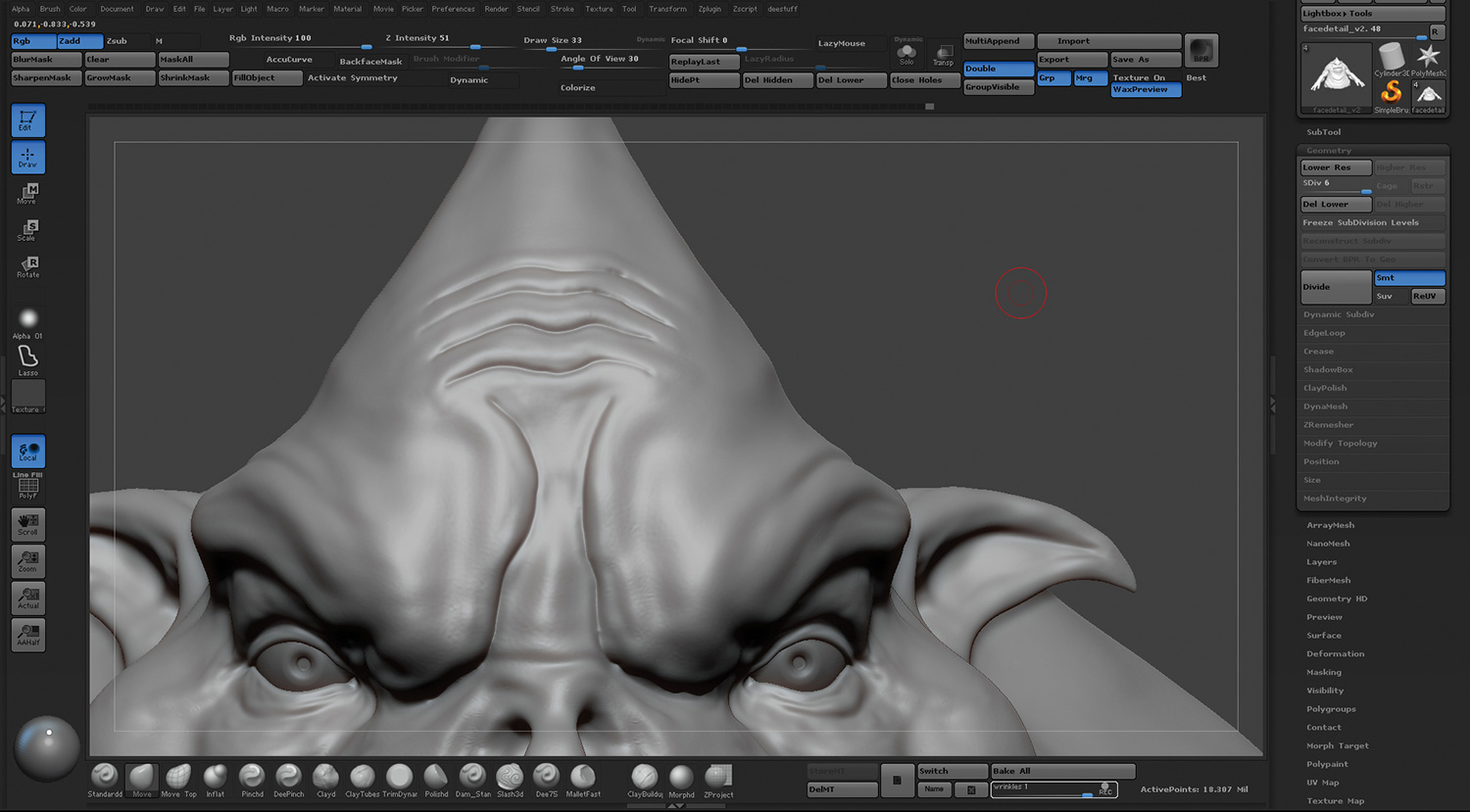
Đối với các nếp nhăn lớn hơn như nếp nhăn trán, chạm khắc trong các dòng có bàn chải tiêu chuẩn đập trên mức phân khu cao nhất của lưới của bạn, sau đó thả xuống một hoặc hai cấp độ và sử dụng bàn chải phồng lên để đặt các nếp gấp. Chuyển về mức cao nhất và sử dụng bàn chải pinch và một chút suôn sẻ để hoàn thành chúng.
03. Tập hợp một thư viện alpha
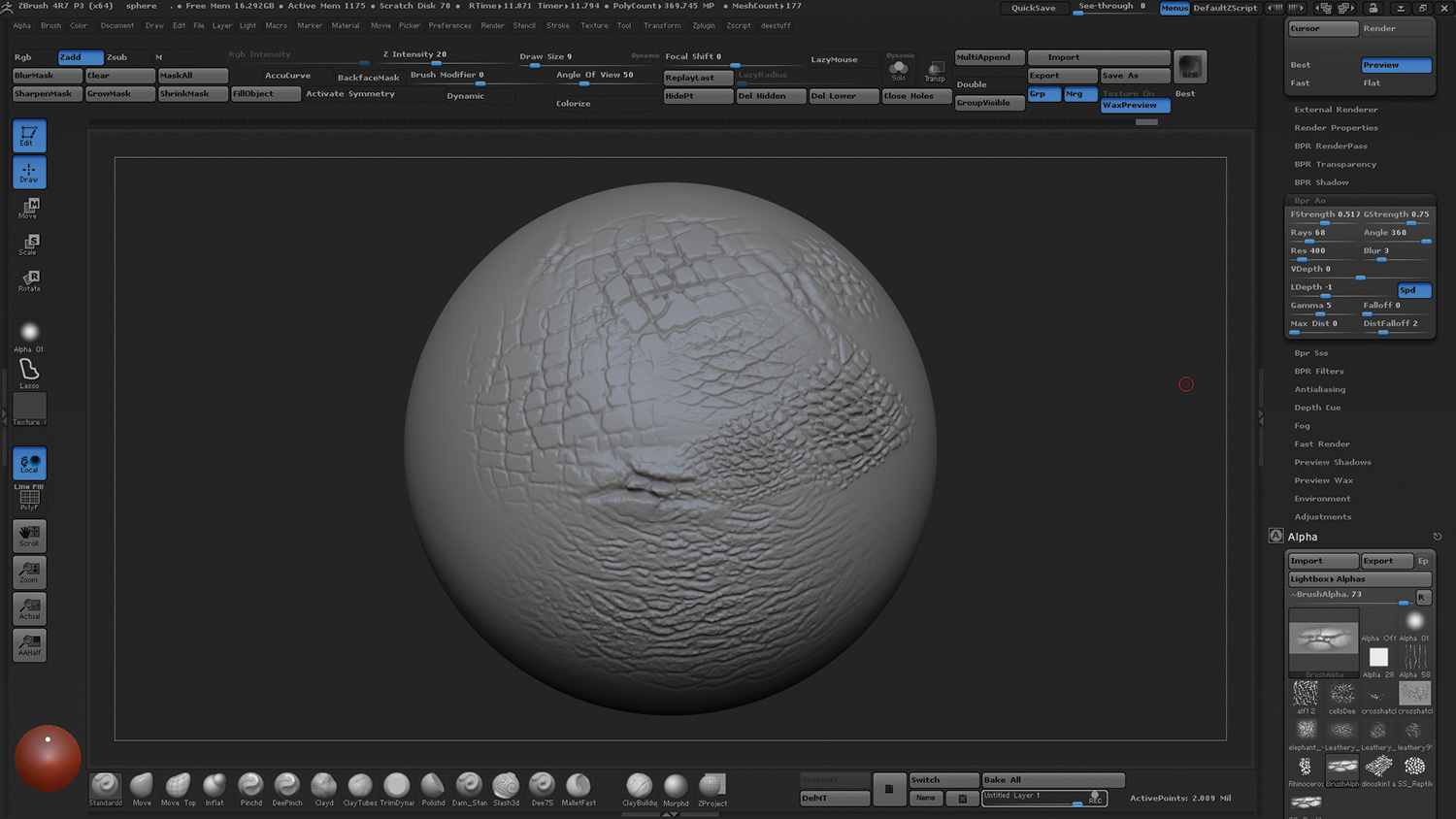
Bây giờ bạn đã sẵn sàng để thêm một số chi tiết tốt hơn như lỗ chân lông, nếp nhăn, mụn cóc và vết rạn da. Đối với điều này, chúng tôi sẽ sử dụng sự kết hợp của Zbrush Alphas và điêu khắc tay.
Gnimonology. Cái gì Surface Mimic. và XYZ Tất cả đều có bảng chữ cái tuyệt vời để bán trên trang web của họ. Ngoài ra còn có rất nhiều bảng chữ cái miễn phí có sẵn trực tuyến, chẳng hạn như từ Trung tâm tải về Pixologic . Tôi đề nghị bắt đầu thư viện alpha của riêng bạn mà bạn có thể có và mang theo bạn đến từng công việc để tái sử dụng cho các dự án trong tương lai.
04. Sử dụng bảng chữ cái được đề xuất
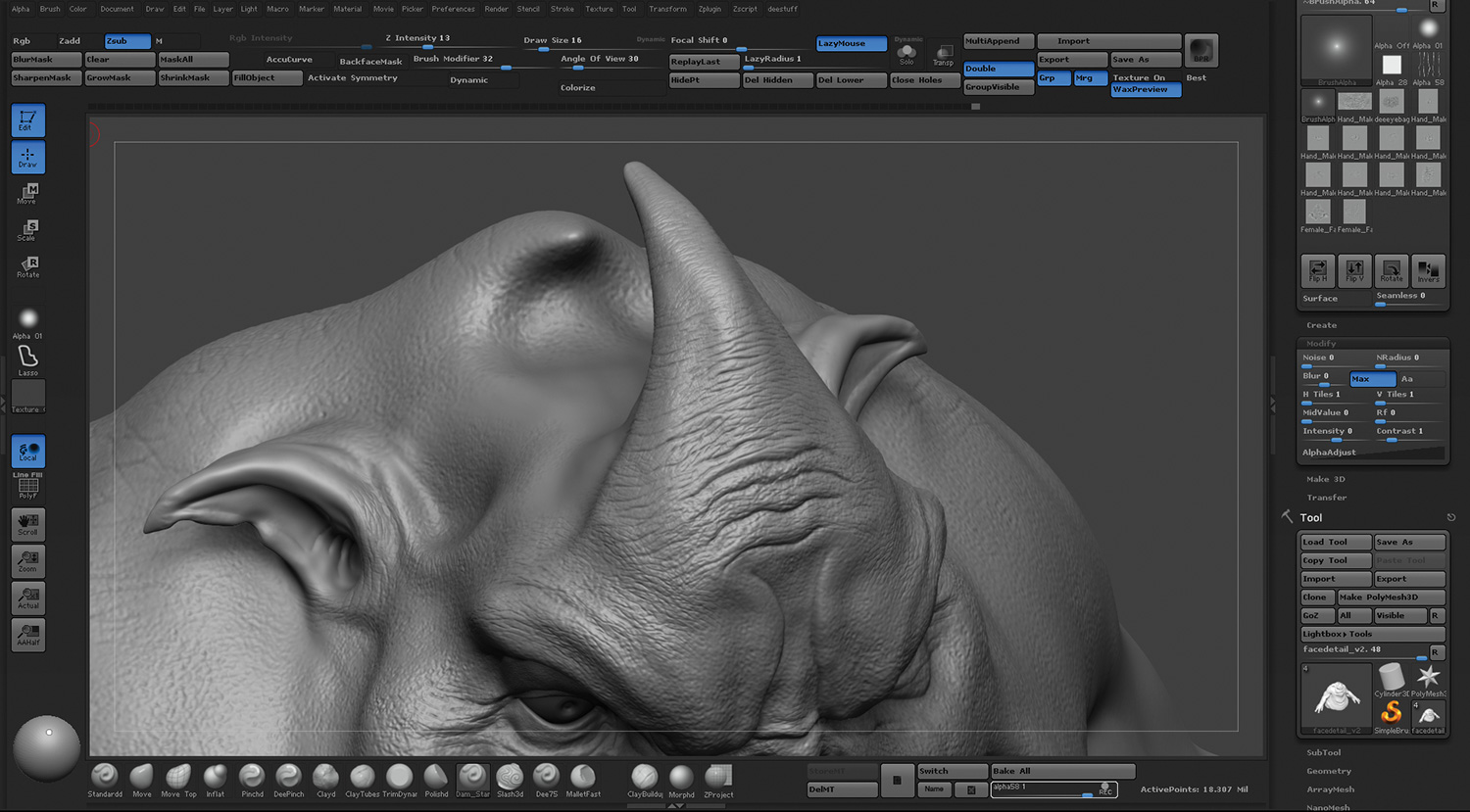
Tôi sẽ bắt đầu với các bảng chữ cái đi kèm với Zbrush. Đối với mụn cóc và chia tay, tôi muốn sử dụng alpha 08, với bàn chải tiêu chuẩn và bậtrect được bật. Tinh chỉnh cường độ z và zadd hoặc zsub khi cần thiết. Bạn cũng có thể chỉnh sửa sửa đổi & GT; tương phản trong bảng alpha. Đối với lỗ chân lông nhanh, bạn có thể chọn alpha 07 với nét phun để phun và zsub.
Đối với làn da khô trên vai và lưng của người ngoài hành tinh, tôi sẽ sử dụng nét phun với Alpha 58 Zsub. Làm mờ alpha trong bảng alpha cho các hiệu ứng khác nhau.
Bạn có thể nhanh chóng duyệt đến bảng chữ cái bằng phím dấu phẩy để lấy hình thu nhỏ hoặc chỉ nhập chúng vào bảng alpha trực tiếp.
05. Làm bảng chữ cái tùy chỉnh
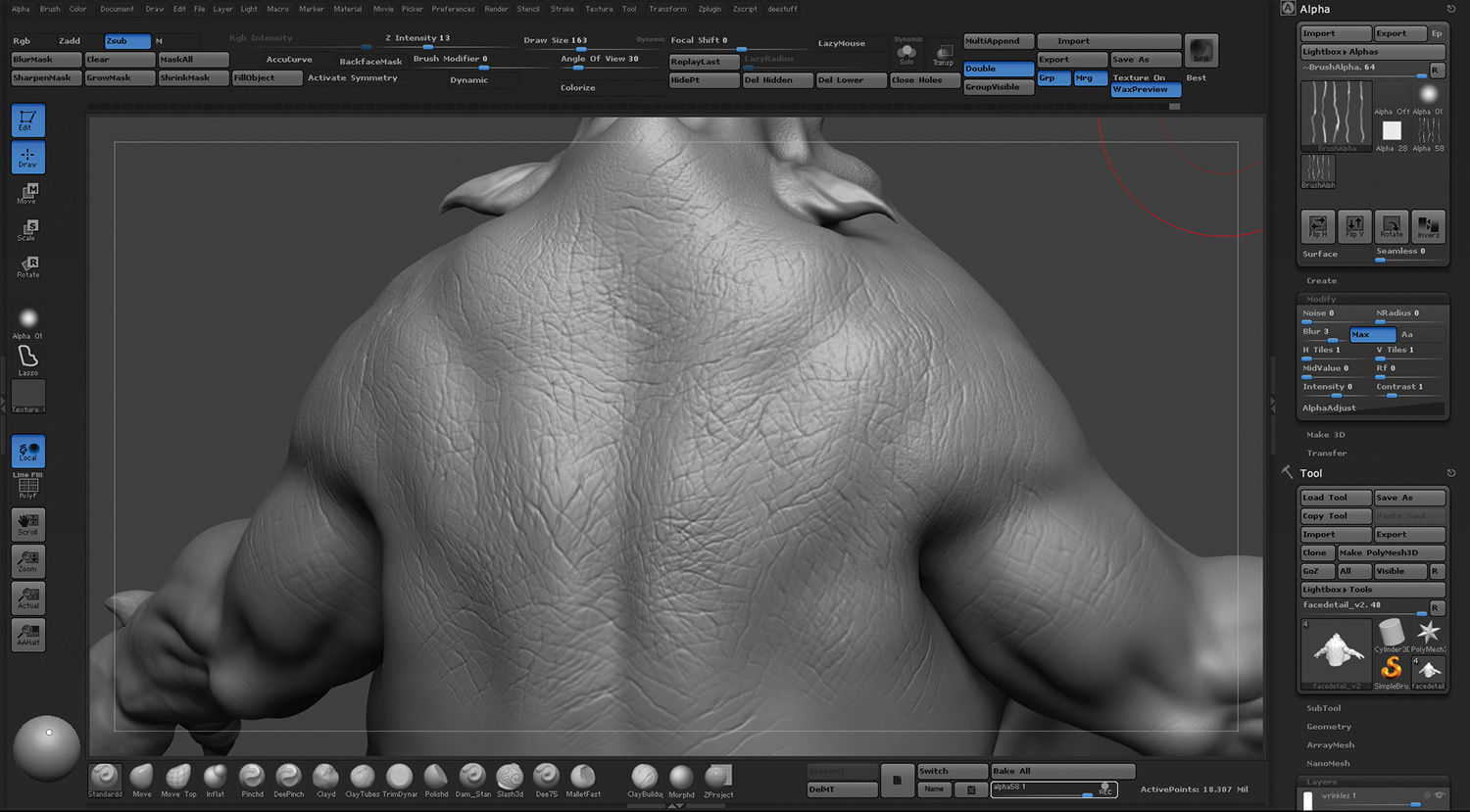
Vui lòng chỉnh sửa bảng chữ cái của riêng bạn và lưu chúng dưới dạng psd. Tôi tìm thấy một số chi tiết nếp nhăn tuyệt vời trên Hand_male_ringfinger từ Surface Mimic , vì vậy tôi đã đi vào và lasso ra khỏi các phần nhăn và lưu nó. Tôi đảm bảo giữ một viền màu xám 50% và tôi giữ các lớp trong PSD trong trường hợp tôi muốn quay lại và chỉnh sửa nó sau. Tôi cũng đã sử dụng nếp nhăn từ hand_male_ indexfinger - Tôi vừa cắt bỏ mọi thứ trừ Knuckle. Đây là những mẫu crosshatch tốt để bố trí nếp nhăn.
Sau khi bạn nằm xuống bảng chữ cái, quay trở lại một số rãnh với cọ tiêu chuẩn đập.
06. Thêm lỗ chân lông để cung cấp chi tiết về da
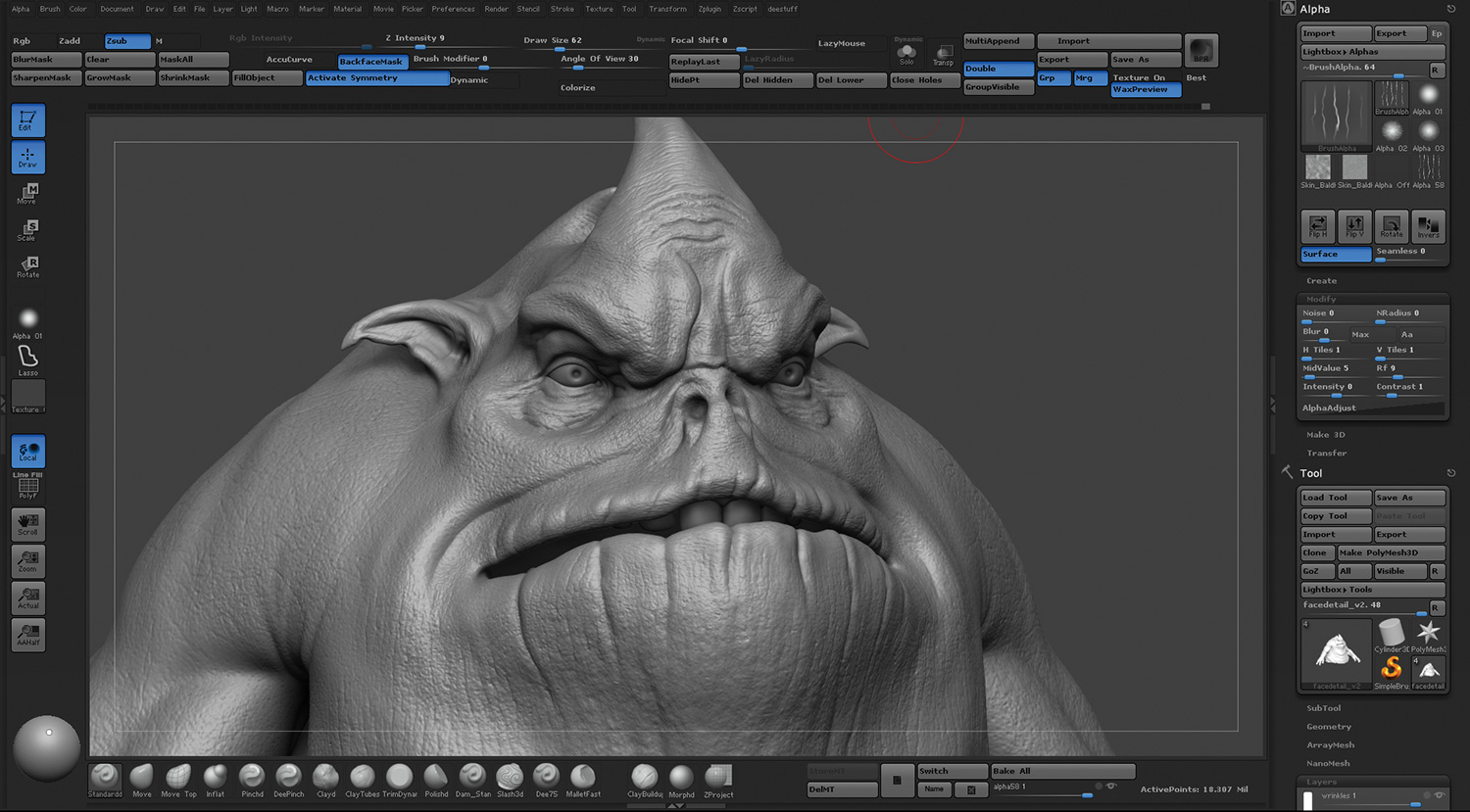
Tôi có một bức ảnh của một Orange-Skin.jpg. Tôi đã tải xuống trực tuyến từ undoz trên zbrushcentral. Điều đó hoạt động tuyệt vời cho lỗ chân lông. Tôi cũng đã sử dụng skin_baldheadtopskin01. và Skin_Baldheadshaved. Từ bắt chước bề mặt cho lỗ chân lông với chế độ bề mặt trên bảng alpha cũng như rf được đặt thành 10.
07. Tinh chỉnh kết cấu da
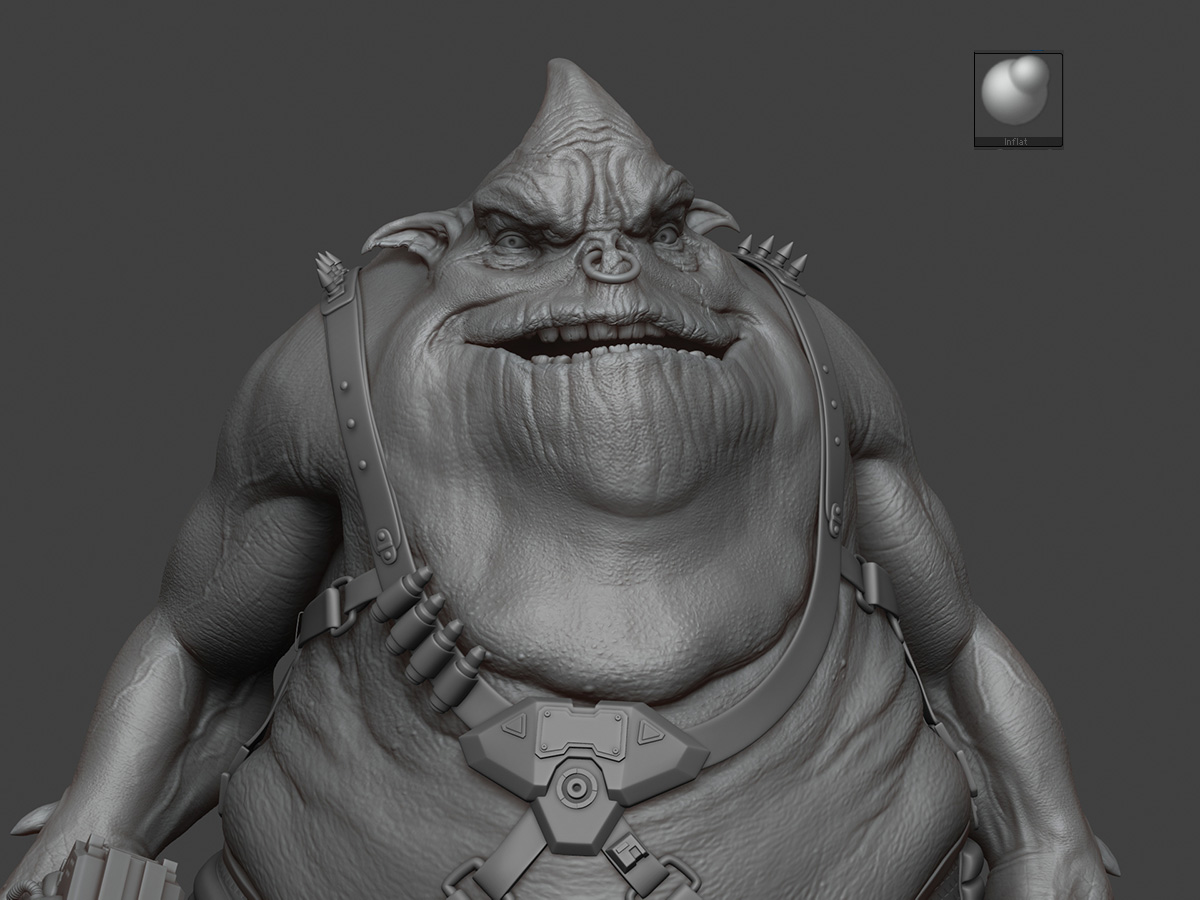
Sau khi tôi kéo ra nếp nhăn và lỗ chân lông của mình, tôi đi qua các khu vực bằng tay bằng cách sử dụng bàn chải phồng lên trên nếp nhăn và tiêu chuẩn đập trên các đường / kẽ hở như một cú chạm cuối cùng. Đối với một số phần của khuôn mặt, tôi làm mịn các chi tiết về một chút, với cường độ mượt mà và rãnh nhỏ được đặt thành 50 hoặc 70 để chỉ các chi tiết nhỏ được làm mịn, để lại các hình thức lớn hơn không bị hư hại.
08. Kiểm tra kết xuất với vật liệu da
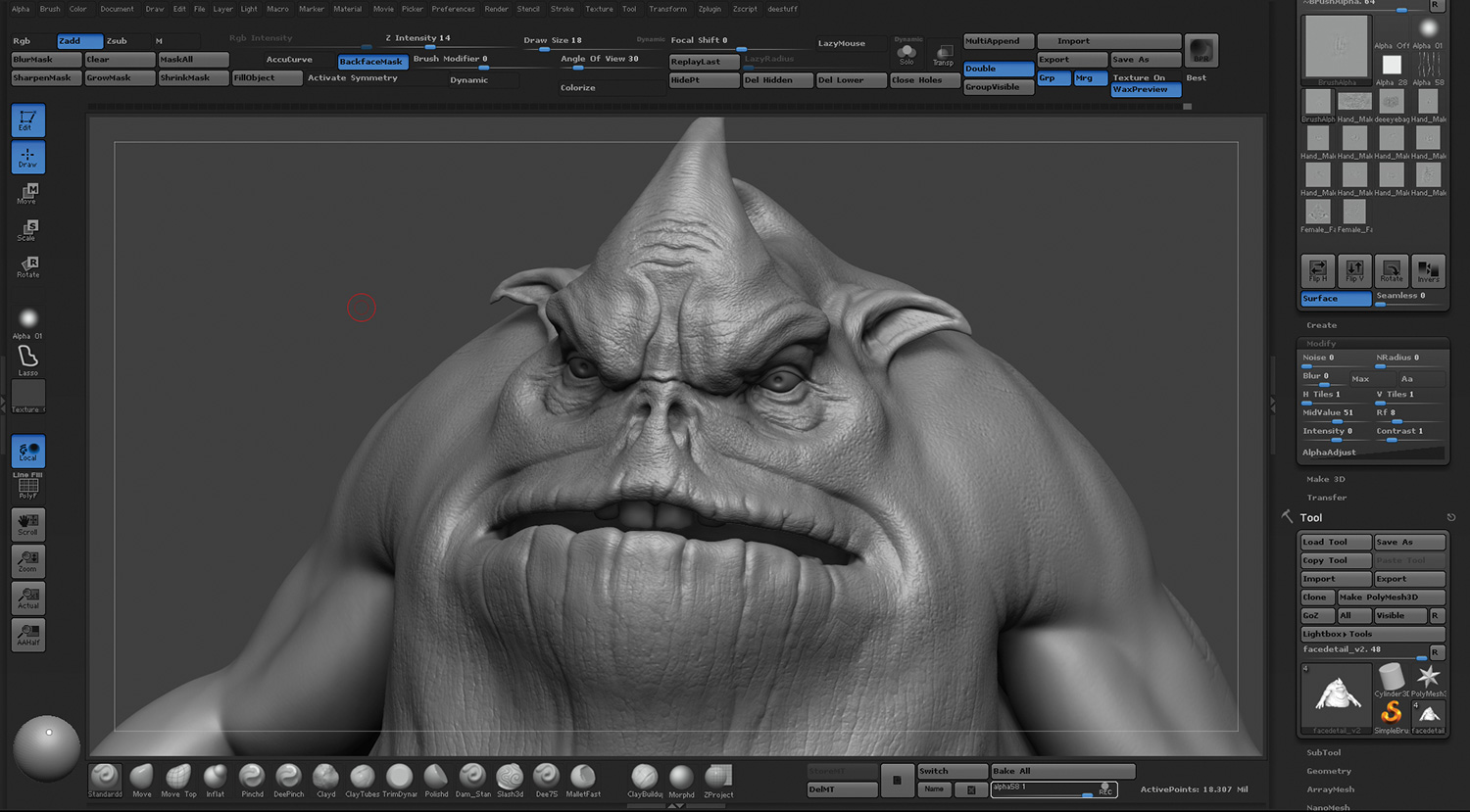
Đối với làn da tôi muốn thực hiện các kết xuất thử nghiệm với vật liệu Shader Skin Zbrush hoặc Blinn mặc định với WaxPreview được đặt thành 30. Điều này sẽ cung cấp cho bạn một ý tưởng tốt hơn về cách điêu khắc hoạt động trên da thay vì chỉ sử dụng vật liệu loại kim loại hoặc đá.
Chúng tôi sẽ kết xuất với BPR trong ZBRUSH và thiết lập toàn cầu kết xuất: Smoothnormals trên, AO trên đặt thành 0,5, WaxPreview On, BPR Shadow Angle 95, Blur 6, Rays 64 và BPR AO Sức mạnh 0,5, Blur 4.
09. ĐĂNG KÝ MÔ HÌNH CỦA BẠN
Nếu hình ảnh là cho một tĩnh lặng và bạn không muốn đối phó với sự dịch chuyển Baking Out, hãy bỏ qua mô hình của mình với việc giữ UV nếu mô hình của bạn có UV.
10. Thực hiện kết xuất cuối cùng trong V-Ray
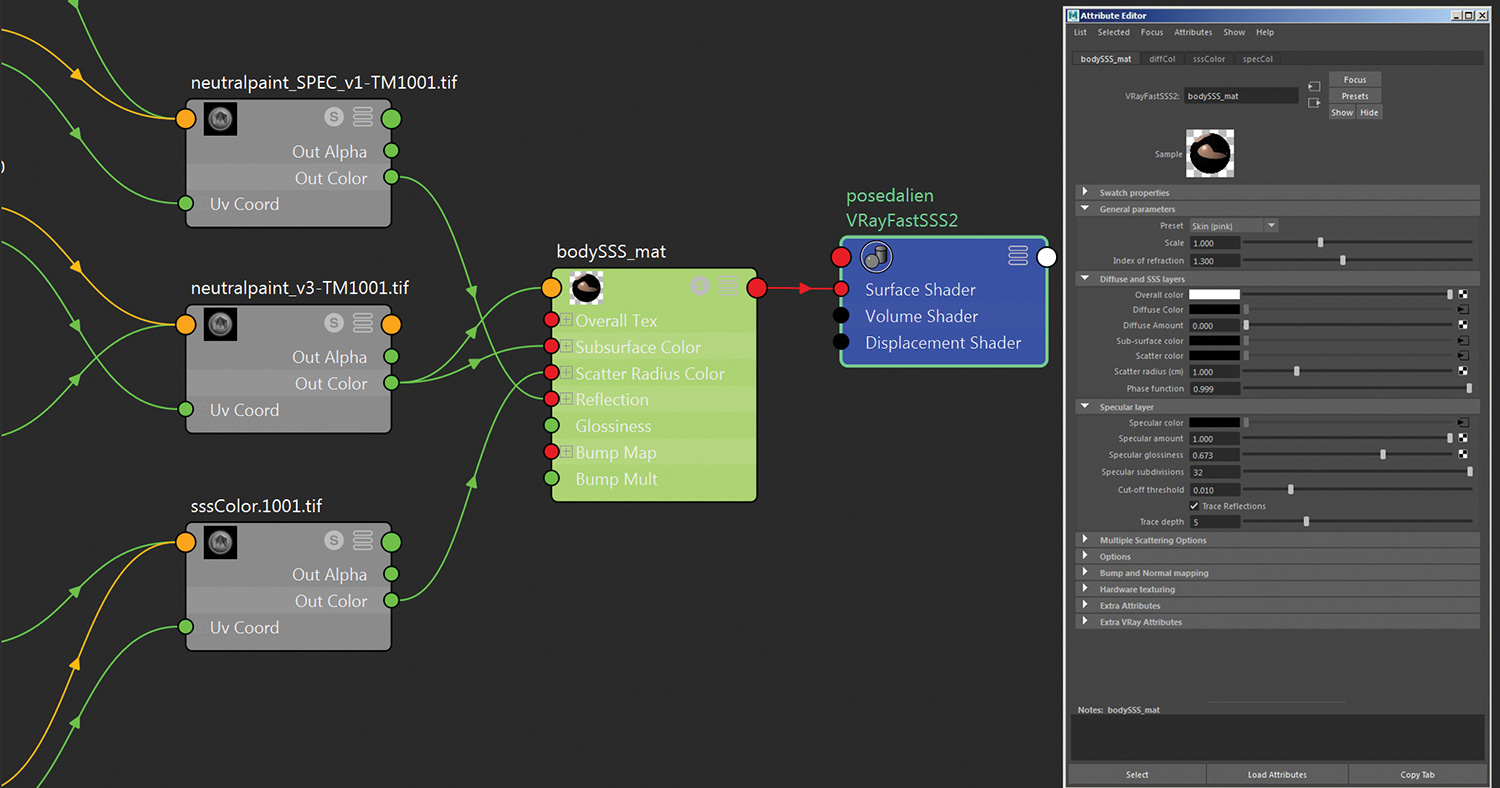
Để thử nghiệm, tôi thích kết xuất trong trình kết xuất cuối cùng sẽ được sử dụng càng sớm càng tốt. Dự án này là một dự án V-Ray vì vậy tôi sẽ thực hiện các kết xuất thử nghiệm trong V-Ray - chỉ để đảm bảo các chi tiết bật lên nhiều như tôi muốn. Đây là khi tốt đẹp để có các chi tiết được điêu khắc trên một lớp trong Zbrush để bạn có thể quay số chi tiết tốt lên và xuống khi cần thiết.
11. Hoàn thiện sự tạo dáng của bạn
Có nhân vật của bạn trong một tư thế tốt đẹp là điều bắt buộc để tạo ra một hình ảnh hấp dẫn. Một tư thế thú vị sẽ thực sự giúp mang lại nhân vật của bạn với cuộc sống và đưa ra một cái nhìn sâu sắc về những gì họ thích và cách họ di chuyển.
12. Tải vào Zbrush
Nạp mô hình trung lập của bạn vào Zbrush. Để làm cho cuộc sống dễ dàng hơn, tôi kết hợp trang phục như một lưới, kết hợp súng như một lưới, sau đó tôi có thân sinh vật, răng, mắt và lưỡi.
13. Được thiết lập
Dock menu zplugin và nhấn Master Transpose. Nếu bạn muốn, bạn có thể bật GRPS để bảo tồn Polygrounds và lớp để tạo một lớp trên mỗi phụ đề. Điều này có thể hữu ích sau này nếu bạn muốn sử dụng Morph Brush to X Poses.
Nhấn TPOSEMESH. Tôi có xu hướng sử dụng điều này thay vì giàn khoan zSphere khi tôi thấy theo cách này nhanh hơn và bạn có quyền kiểm soát chính xác cách các lớp lưới uốn cong. Bây giờ bạn sẽ nhận thấy lưới của bạn hiển thị dưới dạng một lưới trong menu Subtool, điều này là tốt.
14. Ẩn và không lường được
Bây giờ chúng tôi sẽ sử dụng một loạt Geo-UNE / UNIDING GEO và MASHING cộng với công cụ Transpose để tạo dáng sinh vật của chúng tôi. Một phím nóng hữu ích là giữ Ctrl Plus Shift và sau đó nhấp chuột trái vào lưới để ẩn tất cả nhưng các phần bạn đã nhấp.
15. Sử dụng công cụ đường Transpose
Nhấn W để hiển thị công cụ đường Transpose trong Zbrush 4R7. Trong Zbrush 4R8, để chuyển từ dòng gizmo 3D sang đường TransinCE, nhấn Y hoặc nhấp vào biểu tượng vòng tròn.
16. Mặt nạ Transpose
Để kéo ra mặt nạ, giữ Ctrl và nhấp chuột trái từ cạnh lưới của bạn vào trong để tạo mặt nạ theo dạng của đối tượng của bạn. Tôi đã kéo các nút mặt nạ công cụ vào giao diện chính của mình vì tôi sử dụng chúng rất nhiều.
Ví dụ, bạn có thể phát triển mặt nạ bằng nút Grow Mask hoặc Sharpen, sau đó phát triển, sau đó mờ. Ctrl + Tôi đảo ngược mặt nạ.
17. Kiểm tra một tư thế nhanh chóng
Tôi có xu hướng thực hiện các hình dạng tư thế lớn đầu tiên, chẳng hạn như rẽ hông hoặc bước bên trái / nạc, sau đó là những cái nhỏ kéo dài, chẳng hạn như một ngón tay uốn cong. Tôi khuyên bạn nên thực hiện một số thử nghiệm nhanh (các bộ phận có thể va chạm, v.v.) và sau đó tìm kiếm một tư thế bạn thích, ScreenBrabbing nó và sau đó quay lại và làm lại nó sạch sẽ không có phần thâm nhập hoặc kéo dài.
Đôi khi nếu bạn thực sự biết tư thế bạn muốn, bạn có thể đóng đinh nó trong lần thử đầu tiên mà không có quá trình này, nhưng tôi có xu hướng kiểm tra một số tư thế đầu tiên.
18. Thêm một mặt phẳng mặt đất

Tôi khuyên bạn nên có một mặt phẳng mặt đất trong cảnh của bạn để bạn có thể lấy đáy chân để được rửa sạch bằng sàn. Tôi thấy dễ dàng mô hình hóa một mặt phẳng phẳng ở Maya và đùn các cạnh bên ngoài ra và xuống một chút để bạn nhìn thấy mặt phẳng mặt đất từ một góc nhìn trực thuộc ở Maya. Nếu đó chỉ là một mặt phẳng phẳng, nó biến mất trong tầm nhìn bên cạnh.
19. Tạo cảm giác cân nặng
Đối với tư thế hông, tôi nhìn qua khung nhìn phía trước và nhấn P để tắt chế độ phối cảnh. Giữ Ctrl và nhấp chuột trái - kéo mặt nạ ra khỏi chân, để bạn có thể khóa chân xuống trong khi bạn đặt thân trên và cánh tay trên.
20. Kiểm tra hình bóng

Giữ Ctrl và nhấp vào Công cụ Stroke Lasso. Chọn chế độ Lasso để bạn có thể kéo một lasso ra thay vì một hộp. Một khi bạn đã lasso đã lasso, ctrl-shift-click vào mặt phẳng mặt đất để chỉ có mặt đất có thể nhìn thấy và cả mặt nạ khỏi mặt đất. Sau đó, Ctrl-Shift-click vào chế độ xem để tiết lộ tất cả các lưới.
Bạn có thể chuyển sang một vật liệu màu phẳng để dễ nhìn thấy những phần nào được che dấu và không.
21. Mặt nạ lông mờ
Khi mặt nạ tốt trên chân, tôi có xu hướng làm mờ nó một chút công bằng như chúng ta cần một sự sụp đổ tốt đẹp. Kéo một đường Transpose xuống khỏi sinh vật của bạn từ đầu đến bụng, nhấp Xoay R và nhấp vào chấm trung tâm. Bạn có thể cần phải có ít mặt nạ trên khu vực hông để chúng uốn cong đúng cách từ đúng điểm. Khi tôi có thân trên ở đúng vị trí, tôi sẽ chuyển sang đặt chân bằng cách sử dụng cùng một quá trình.
22. Lưu tư thế

Khi bạn có tư thế cuối cùng của mình, hãy nhấn TPP & GT; Subt. Tôi khuyên bạn nên nhấn PROPED & GT; SUBT cứ sau 10 đến 15 phút và lưu. Đôi khi quá trình này gặp sự cố và theo cách này bạn sẽ không mất việc. Hạnh phúc tạo dáng!
Bài viết này ban đầu được xuất bản trong số phát hành 230 của Thế giới 3d , Tạp chí bán chạy nhất thế giới cho các nghệ sĩ CG. MUA VẤN ĐỀ 230 TẠI ĐÂY hoặc là Theo dõi thế giới 3d ở đây .
Những bài viết liên quan:
- 30 ví dụ truyền cảm hứng về nghệ thuật 3D
- Đằng sau hậu trường của Blade Runner 2049
- Phần mềm mô hình 3D tốt nhất 2018
Cách - Các bài báo phổ biến nhất
Kiểu một trang web sử dụng Sass
Cách Sep 12, 2025[số 8] Bạn có thể làm rất nhiều với CSS - có lẽ nhiều hơn bạn nghĩ - nhưng ngôn ngữ biểu đồ phong ..
Cách đạt được quy mô trong các bức tranh của bạn
Cách Sep 12, 2025Trong hướng dẫn này, chúng tôi sẽ vượt qua một số nguyên tắc cơ bản sẽ giúp truyền đạt ý tưởng về quy mô lớn trong các tác phẩm của riêng bạn...
Cách chọn với Công cụ Lasso của Photoshop
Cách Sep 12, 2025Các lựa chọn là một trong những nhiệm vụ quan trọng nhất bạn sẽ học cách làm chủ Photoshop CC. . Một lựa chọn tốt sẽ cung cấp cho chủ ..
Thêm hiệu ứng trục trặc vào trang web của bạn
Cách Sep 12, 2025[số 8] [số 8] Một cách tuyệt vời để thu hút sự chú ý - và giữ nó - là tạo ra một Bố trí trang web ..
Vẽ một bức chân dung kiểu Munch trong Photoshop CC
Cách Sep 12, 2025[số 8] Như một phần của nó Kho báu ẩn giấu của sự sáng tạo Dự án, Adobe đã chuyển đ�..
Cách sử dụng Blend Shapes để Animate Ký tự
Cách Sep 12, 2025Trong khi gian lận của bạn Mô hình 3d. [số 8] Sử dụng xương có thể rất hiệu quả, đôi khi phương pháp đó không phù hợp - và bi�..
Hướng dẫn cuối cùng về hình ảnh trong Photoshop
Cách Sep 12, 2025[số 8] Trong tất cả các dự án Photoshop, kết hợp hình ảnh thành một khung hình tuyệt vời có lẽ là s�..
Cách thêm dữ liệu vào thiết kế phác thảo của bạn
Cách Sep 12, 2025[số 8] Thiết kế màn hình đã đi một chặng đường dài trong vài năm qua. Heck, chúng ta thậm chí không nó..
Thể loại
- AI & Machine Learning
- Airpods
- Amazon
- Amazon Alexa & Amazon Echo
- Amazon Alexa & Amazon Echo
- Amazon Fire TV
- Video Prime Của Amazon
- Android
- Điện Thoại & Máy Tính Bảng Android
- Điện Thoại & Máy Tính Bảng Android
- TV Android
- Apple
- Apple App Store
- Homekit & Homepod Apple
- Táo Nhạc
- Apple TV
- Apple Watch
- Ứng Dụng & Ứng Dụng Web
- Ứng Dụng & Ứng Dụng Web
- Âm Thanh
- Chromebook & Chrome OS
- Chromebook & Chrome OS
- Chromecast
- Cloud & Internet
- Đám Mây & Internet
- Đám Mây Và Internet
- Phần Cứng Máy Tính
- Lịch Sử Máy Tính
- Cắt Dây & Truyền Phát
- Cắt Dây Và Phát Trực Tuyến
- Discord
- Disney +
- DIY
- Xe điện
- EREADERS
- Những điều Cần Thiết
- Người Giải Thích
- Chơi Game
- Chung
- Gmail
- Google Assistant & Google Nest
- Google Assistant & Google Nest
- Google Chrome
- Google Docs
- Google Drive
- Google Maps
- Google Play Store
- Google Tấm
- Google Slide
- Google TV
- Phần Cứng
- HBO Max
- Cách
- Hulu
- Tiếng Lóng Internet & Viết Tắt
- IPhone Và IPad
- Kindle
- Linux
- Mac
- Bảo Trì Và Tối ưu Hóa
- Microsoft Edge
- Microsoft Excel
- Microsoft Office
- Microsoft Outlook
- Microsoft PowerPoint
- Các đội Microsoft
- Microsoft Word
- Mozilla Firefox
- Netflix
- Nintendo Switch
- Paramount +
- Chơi Game PC
- Peacock
- Nhiếp ảnh
- Photoshop
- Playstation
- Quyền Riêng Tư & Bảo Mật
- Quyền Riêng Tư & Bảo Mật
- Quyền Riêng Tư Và Bảo Mật
- Roundup Sản Phẩm
- Lập Trình
- Raspberry Pi
- Roku
- Safari
- Samsung Điện Thoại & Máy Tính Bảng
- Điện Thoại & Máy Tính Bảng Samsung
- Slack
- Nhà Thông Minh
- Snapchat
- Phương Tiện Truyền Thông Xã Hội
- Không Gian
- Spotify
- Tinder
- Xử Lý Sự Cố
- TV
- Trò Chơi Video
- Thực Tế ảo
- VPN
- Trình Duyệt Web
- WiFi & Bộ định Tuyến
- WiFi & Bộ định Tuyến
- Windows
- Windows 10
- Windows 11
- Windows 7
- Xbox
- TV YouTube & YouTube
- YouTube & YouTube TV
- Thu Phóng
- Người Giải Thích







